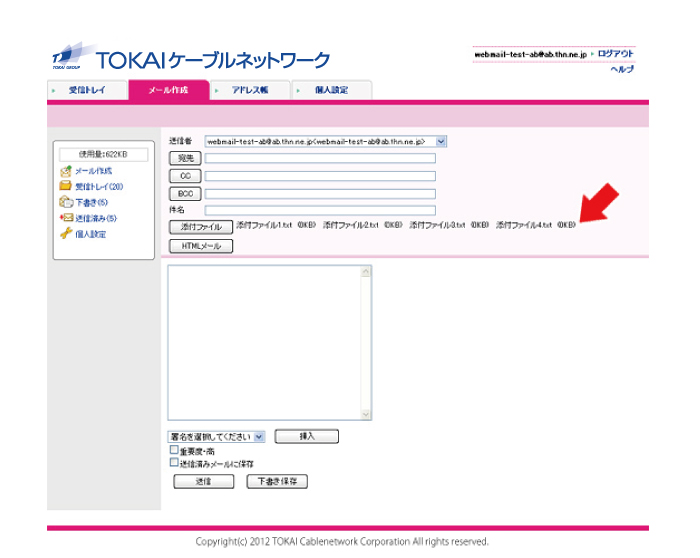メールにファイルを添付する
WebMailでメールを送信する際に、ファイルを添付することができます。添付ファイルは1つのメールに最大5つまで添付することが可能です。
あらかじめ、WebMailにログインした状態で説明しますので、WebMailへのログイン方法が分からない方は、まず「WebMail(ウェブメール)にログインする」をご覧ください。
※送信できるメールのサイズには制限があります。あまり大きなサイズのファイルは添付しないようにしましょう。送信可能なメールサイズについては「WebMail(ウェブメールって何?」をご覧ください。
1.「添付ファイル」ボタンをクリックします
「メール作成」画面で、「添付ファイル」ボタンをクリックします。
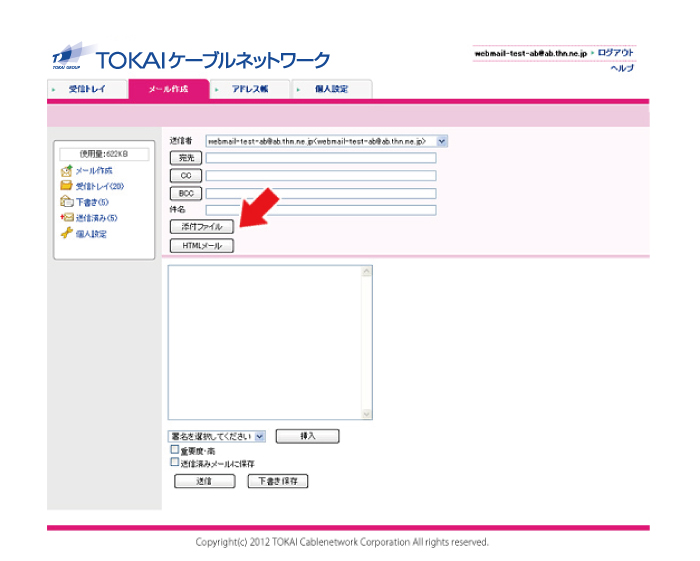
2.ファイル添付画面にて「参照」ボタンをクリックします
ファイル添付画面が表示されますので、添付1~5のいずれかの「参照」ボタンをクリックします。
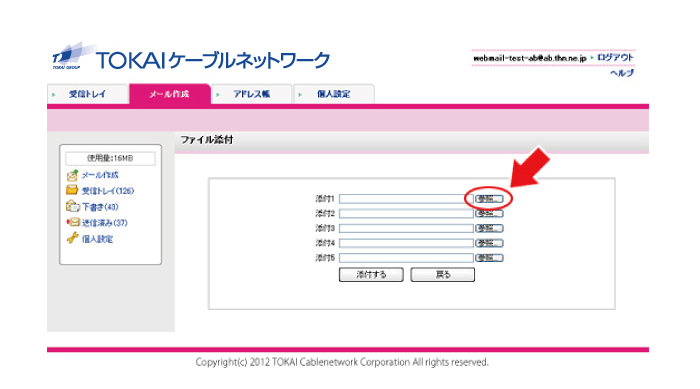
3.添付したいファイルを選択します
「参照」ボタンをクリックすると、ファイルの選択ウィンドウが開きますので、添付したいファイルをクリックして選択し、「開く(O)」ボタンをクリックします。
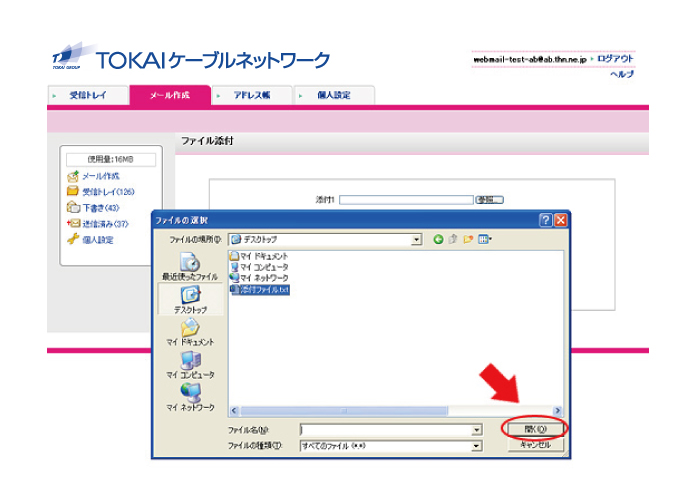
4.2~3を繰り返し、添付ファイルを全て指定します。
添付ファイルが複数ある場合は、添付1~5の空いているフォームの「参照」ボタンをクリックして、ファイルを選択します。
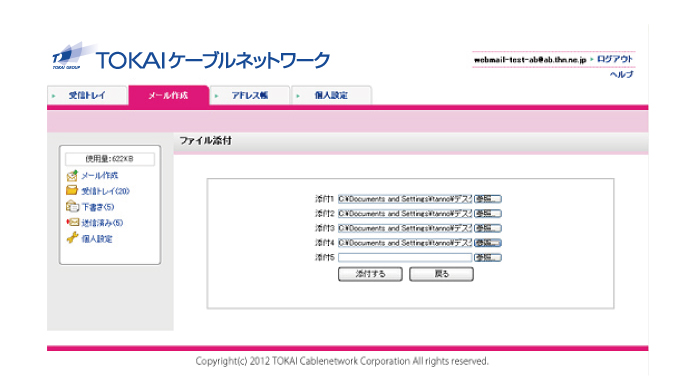
5.「添付する」ボタンをクリックします
添付ファイルをすべて選択し終えたら、ファイル添付画面のファイルへのパス(添付するファイルの保存場所)が正しく挿入されているのを確認し、「添付する」ボタンをクリックします。
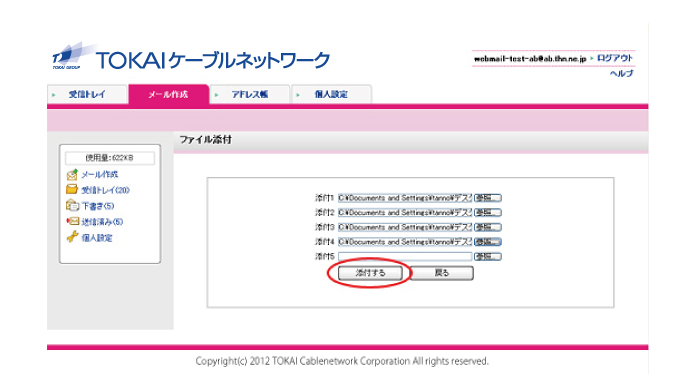
6.添付ファイルが表示されます
「メール作成」画面に戻り、「添付ファイル」の欄に添付したファイルが「ファイル名(容量)」という形で入力されます。
添付したファイルを削除したい場合は、再度「添付ファイル」ボタンをクリックしてファイル添付画面を開き、削除したいファイルの横に表示された「削除」ボタンをクリックしてください(パソコンに保存されているファイルは削除されません)。